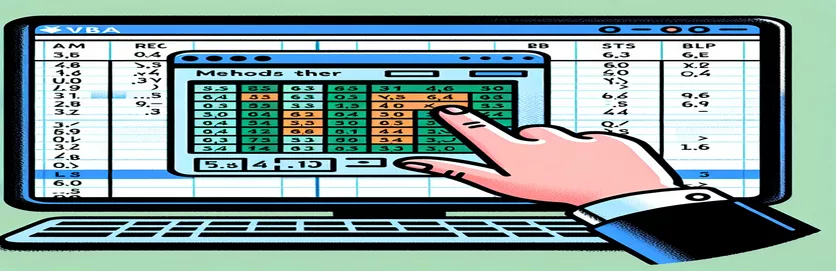
Rationalisation du code Excel VBA : abandonnez .Sélectionnez pour l'efficacité
L'utilisation de la méthode .Select dans Excel VBA est largement considérée comme une mauvaise pratique en raison de son impact sur la réutilisabilité et l'efficacité du code. De nombreux développeurs sont conscients des inconvénients mais ont souvent du mal à trouver des approches alternatives.
Dans cet article, nous explorerons comment éviter d'utiliser .Select et nous concentrerons sur l'utilisation de variables pour référencer des objets comme ActiveCell. En comprenant et en appliquant ces techniques, vous pouvez rendre votre code Excel VBA plus propre et plus robuste.
| Commande | Description |
|---|---|
| Dim | Déclare les variables dans VBA, en spécifiant leur type. |
| Set | Attribue une référence d'objet à une variable. |
| ThisWorkbook | Fait référence au classeur dans lequel le code VBA est exécuté. |
| Sheets | Accède à une feuille de calcul dans un classeur. |
| Range | Spécifie une plage de cellules dans une feuille de calcul. |
| For Each...Next | Parcourt chaque élément d’une collection ou d’un tableau. |
| Value | Obtient ou définit la valeur d'une cellule ou d'une plage de cellules. |
Améliorer l'efficacité d'Excel VBA en évitant .Select
Le premier script montre comment éviter d'utiliser le .Select méthode en utilisant des variables pour référencer des objets spécifiques dans Excel VBA. Dans cet exemple, nous commençons par déclarer les variables en utilisant le Dim instruction pour définir une feuille de calcul (ws), une plage (rng) et les cellules individuelles dans cette plage (cell). En définissant ces variables avec le Set commande, nous pouvons manipuler directement la plage spécifiée sans la sélectionner. Le script parcourt chaque cellule de la plage en utilisant le For Each...Next boucle, doublant la valeur de chaque cellule. Cette approche améliore la réutilisabilité et l’efficacité du code, car elle élimine les sélections inutiles et se concentre sur la manipulation directe des cellules.
Le deuxième script présente un concept similaire mais se concentre sur la copie de valeurs d'une plage à une autre sans utiliser le .Select méthode. Nous utilisons à nouveau le Dim instruction pour déclarer des variables pour la feuille de calcul cible (targetSheet), la plage source (dix) et la plage cible (targetRange). Après avoir défini ces variables avec le Set commande, le script copie les valeurs de dix à targetRange directement en affectant la propriété value de la plage cible à celle de la plage source. Cette méthode garantit que le code reste propre et efficace, évitant les pièges liés à l'utilisation .Select et améliorer les performances globales du script VBA.
Optimisation d'Excel VBA : alternatives à l'utilisation de .Select
Programmation VBA dans Excel
Sub AvoidSelectWithVariables()Dim ws As WorksheetDim rng As RangeDim cell As Range' Set worksheet and range variablesSet ws = ThisWorkbook.Sheets("Sheet1")Set rng = ws.Range("A1:A10")' Loop through each cell in the rangeFor Each cell In rng' Perform actions on each cell directlycell.Value = cell.Value * 2Next cellEnd Sub
Refactorisation du code Excel VBA pour éliminer .Select
Amélioration du code Excel VBA
Sub RefactorWithoutSelect()Dim targetSheet As WorksheetDim sourceRange As RangeDim targetRange As Range' Define the worksheet and rangesSet targetSheet = ThisWorkbook.Sheets("Sheet2")Set sourceRange = targetSheet.Range("B1:B10")Set targetRange = targetSheet.Range("C1:C10")' Copy values from source to target range without selectingtargetRange.Value = sourceRange.ValueEnd Sub
Maîtriser Excel VBA : Techniques avancées à éviter .Sélectionner
En plus d'utiliser des variables pour contourner le .Select méthode, une autre technique efficace consiste à utiliser la With déclaration. Le With L'instruction vous permet d'effectuer plusieurs opérations sur un seul objet sans référencer cet objet à plusieurs reprises. Cela simplifie non seulement votre code, mais améliore également sa lisibilité et ses performances. Par exemple, au lieu de sélectionner une plage puis d'effectuer plusieurs actions sur celle-ci, vous pouvez regrouper ces actions dans un With bloquer, évitant ainsi la nécessité d'utiliser .Select.
Une autre méthode avancée pour éviter .Select utilise le Application objet pour manipuler directement les propriétés et les méthodes Excel. Le Application L'objet fournit un moyen de contrôler Excel dans son ensemble, vous permettant d'interagir avec divers éléments de l'environnement Excel sans les sélectionner. Par exemple, vous pouvez modifier la feuille active ou accéder à la cellule active directement via le Application object, rationalisant ainsi votre code et le rendant plus efficace. Ces techniques, combinées à l'utilisation de variables et de boucles, peuvent améliorer considérablement vos compétences en programmation VBA et aboutir à un code plus maintenable et plus performant.
Foire aux questions pour éviter .Select dans Excel VBA
- Quel est le principal inconvénient de l’utilisation de .Select en VBA ?
- En utilisant .Select peut rendre votre code moins efficace et plus difficile à maintenir, car cela implique souvent des étapes inutiles et peut conduire à des erreurs.
- Comment puis-je référencer une cellule sans utiliser .Select ?
- Utilisez une variable pour stocker la plage ou la cellule et la manipuler directement, par exemple : Set cell = Worksheets("Sheet1").Range("A1").
- Quel est l’avantage de l’instruction With dans VBA ?
- Le With L'instruction vous permet d'effectuer plusieurs actions sur un seul objet, améliorant ainsi la lisibilité et l'efficacité du code.
- Comment parcourir une plage de cellules sans utiliser .Select ?
- Utiliser un For Each...Next boucle pour parcourir chaque cellule d'une plage, par exemple, For Each cell In Range("A1:A10").
- Puis-je manipuler la cellule active sans utiliser .Select ?
- Oui, vous pouvez référencer directement la cellule active en utilisant Application.ActiveCell et effectuez des actions dessus.
- Qu’est-ce que l’objet Application dans VBA ?
- Le Application L'objet représente l'intégralité de l'application Excel, vous permettant de contrôler l'environnement et les paramètres d'Excel.
- Comment puis-je copier des valeurs d’une plage à une autre sans utiliser .Select ?
- Attribuez directement la valeur de la plage source à la plage cible, par exemple : targetRange.Value = sourceRange.Value.
- Pourquoi éviter .Select est-il considéré comme une bonne pratique en VBA ?
- Éviter .Select il en résulte un code plus propre, plus rapide et plus fiable, ce qui facilite le débogage et la maintenance.
- Quelle est une alternative courante à .Select pour accéder aux plages ?
- Utilisez des variables pour stocker des références à des plages et manipulez-les directement, évitant ainsi d'avoir à utiliser .Select.
Optimiser le code Excel VBA en évitant .Select
Le premier script montre comment éviter d'utiliser le .Select méthode en utilisant des variables pour référencer des objets spécifiques dans Excel VBA. Dans cet exemple, nous commençons par déclarer les variables en utilisant le Dim instruction pour définir une feuille de calcul (ws), une plage (rng) et les cellules individuelles dans cette plage (cell). En définissant ces variables avec le Set commande, nous pouvons manipuler directement la plage spécifiée sans la sélectionner. Le script parcourt chaque cellule de la plage en utilisant le For Each...Next boucle, doublant la valeur de chaque cellule. Cette approche améliore la réutilisabilité et l’efficacité du code, car elle élimine les sélections inutiles et se concentre sur la manipulation directe des cellules.
Le deuxième script présente un concept similaire mais se concentre sur la copie de valeurs d'une plage à une autre sans utiliser le .Select méthode. Nous utilisons à nouveau le Dim instruction pour déclarer des variables pour la feuille de calcul cible (targetSheet), la plage source (dix) et la plage cible (targetRange). Après avoir défini ces variables avec le Set commande, le script copie les valeurs de dix à targetRange directement en affectant la propriété value de la plage cible à celle de la plage source. Cette méthode garantit que le code reste propre et efficace, évitant les pièges liés à l'utilisation .Select et améliorer les performances globales du script VBA.
Conclusion : améliorer l'efficacité de VBA
Éliminer l'utilisation de .Select dans Excel, VBA peut améliorer considérablement la lisibilité, l'efficacité et la maintenabilité de votre code. En utilisant des variables, le With déclaration, et le Application objet, vous pouvez effectuer des opérations directement sur des plages et des cellules sans étapes inutiles. Ces techniques rendent vos scripts plus robustes et plus faciles à déboguer, conduisant à une expérience de codage plus rationalisée dans Excel VBA.